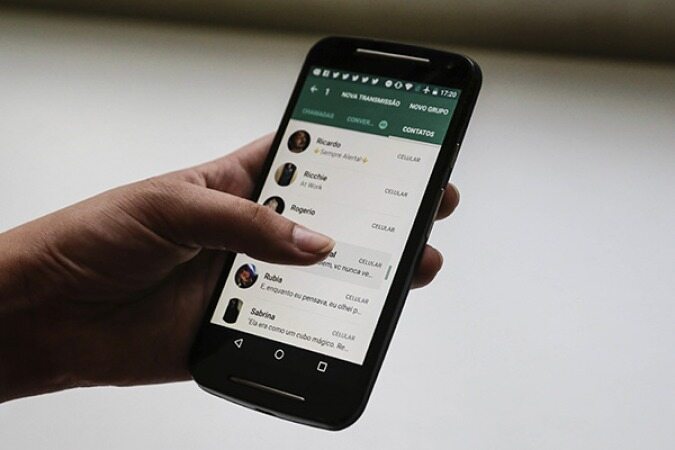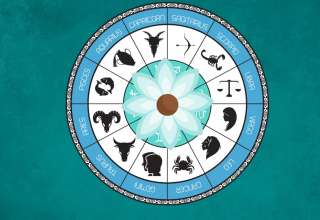چگونه چتهای حذف شده WhatsApp را بازیابی کنیم؟
اپلیکیشنهای پیامرسان با امکانات وسیعی که در اختیار کاربران قرار میدهند به یک روش قابل اطمینان برای تبادل اطلاعات و پیامها تبدیل شدهاند. یکی از این قابلیتها امکان حذف پیامها از چتهاست که بسیار کاربردی و مورد استفاده است.
به گزارش موبوایران، حذف پیامها در هر اپ پیامرسان روش خاص خود را دارد و برخی از آنها هم اصلا از این قابلیت پشتیبانی نمیکنند. با این حال خوشبختانه اپهای پر استفادهای مثل تلگرام و واتساپ این امکان را برای کاربران فراهم کردهاند. در این مطلب به آموزش چگونگی حذف پیام در واتساپ و روش بازیابی پیامهای پاک شده خواهیم پرداخت.
حذف پیام در واتساپ چگونه انجام میگیرد؟
در واتساپ حذف پیام دو روش دارد. اولین روش پیام را از روی حافظه گوشی پاک میکند که در چت گروهی یا شخصی شما فقط آن را برای خودتان حذف میکند و افراد دیگر همچنان میتوانند در صفحه چت خودشان پیام شما را مشاهده کنند. روش دوم هم حذف از کل چت است که پیامتان را هم برای خودتان و هم برای افراد گروه یا فرد مقابل حذف میکند.
برای پاک کردن پیام کافیست به این روش عمل کنید:
وارد چت خصوصی یا گروه مورد نظرتان شوید و روی پیامی که قصد حذف کردنش را دارید لمس کرده و مدت کوتاهی نگه دارید تا منوی انتخابهای در قسمت بالای نمایشگر ظاهر شود.
گزینهای که به شکل سطل زباله است را انتخاب کنید.
اگر میخواهید پیام را برای خودتان حذف کنید گزینه Delete for me و اگر میخواهید پیام برای همه حذف شود گزینه Delete for everyone را انتخاب کنید.
حذف پیام در واتساپ
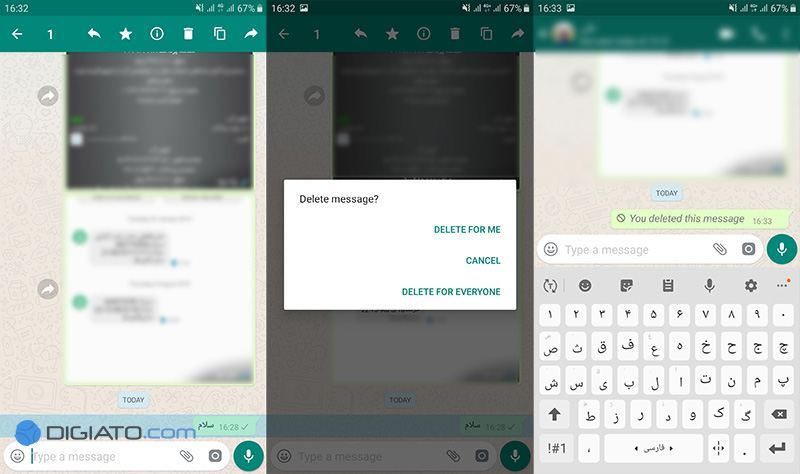 واتساپ در ابتدای معرفی قابلیت حذف پیام، یک محدودیت زمانی 7 دقیقهای برای آن در نظر گرفت اما بعد از چند ماه آن را به حدود 1 ساعت گسترش داد. بنابراین برای آنکه بتوانید پیامهایتان را برای دیگران هم حذف کنید باید حداکثر یک ساعت و 8 دقیقه از زمان ارسال پیامتان گذشته باشد.
واتساپ در ابتدای معرفی قابلیت حذف پیام، یک محدودیت زمانی 7 دقیقهای برای آن در نظر گرفت اما بعد از چند ماه آن را به حدود 1 ساعت گسترش داد. بنابراین برای آنکه بتوانید پیامهایتان را برای دیگران هم حذف کنید باید حداکثر یک ساعت و 8 دقیقه از زمان ارسال پیامتان گذشته باشد.
در گروهها هم روش کار به همین صورت است و برای حذف پیامهایتان باید حداکثر تا یک ساعت بعد از ارسال پیام اقدام کنید. علاوه بر این هر کاربر گروه فقط میتواند پیامهای ارسالی خودش را حذف کند و امکان حذف پیام سایر کاربران برای ادمین گروه تعریف نشده است.
دقت داشته باشید وقتی پیام را فقط از حافظه گوشی حذف میکنید اثری از آن در چت باقی نمیماند اما وقتی آن را برای دیگران هم حذف میکنید به جای آن پیامی به صورت This message was deleted برای شما و سایر افراد آن چت به نمایش در میآید.
نکته دیگر هم این است که اگر شخص دیگری هم در چت خود با شما یا چت گروهی پیامش را حذف کند، همین پیام برای شما و دیگران به نمایش در میآید.
حذف چت در واتساپ
برای پاک کردن تمامی پیامهای یک چت نیازی به انتخاب تک به تک آنها نیست و میتوانید به طور کامل اقدام به حذف گفتگو کنید. البته توجه داشته باشید که طرف مقابل چت همچنان قادر خواهد بود به پیامها دسترسی داشته باشد. در حال حاضر قابلیتی مبنی بر حذف دو طرفه گفتگو مانند تلگرام، در واتساپ وجود ندارد.
برای حذف یک چت در واتساپ تنها کافی است تا در صفحه Chats اقدام به لمس و نگه داشتن گفتگوی مورد نظر کنید.
پس از انتخاب شدن مکالمه مورد نظر، آیکن سطل زباله را انتخاب کرده و سپس برای تایید گزینه Delete را بزنید.
حذف چتهای آرشیو شده در واتساپ
در کنار حذف پیام در واتساپ، کاربران میتوانند اقدام به حذف مستقل یا یکپارچه چتهای آرشیو شده نیز کنند. برای انجام این کار تنها باید مراحل زیر را طی کنید.
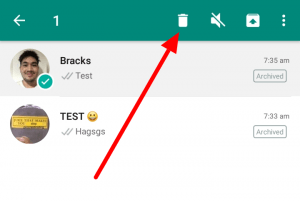
در صفحه اصلی واتساپ (Chats) به پایین اسکرول کنید تا با لمس گزینه Archived در انتها به چتهای آرشیو شده دسترسی داشته باشید.
چت مورد نظر را انتخاب کرده و نگه دارید تا به حالت انتخاب شده تبدیل شود. همچنین میتوانید چندین چت را به صورت همزمان گزینش نمایید. توجه داشته باشید که در این مرحله تنها چتهای خصوصی را انتخاب کنید و گروهها را در میان آنها قرار ندهید؛ زیرا فرایند حذف آنها متفاوت است.
آیکن سطل زباله در نوار بالایی اپلیکیشن را لمس کرده و سپس برای تایید فرایند حذف چتها گزینه Delete را بزنید.
حذف تمامی چتها در واتساپ
واتساپ گزینهای اختصاصی را برای حذف تمامی چتها در اختیار کاربران خود قرار داده است که میتواند نیاز به انتخاب تک به تک آنها را از بین ببرد. البته این روش هم نمیتواند گروهها را حذف کند و برای پاک کردن گروهها باید از راهنمای گفته شده در ادامه مطلب بهره بگیرید. برای حذف تمامی چتها در اندروید قدمهای زیر را سپری کنید.
در داخل اپلیکیشن واتساپ روی آیکن سه نقطه در گوشه صفحه بزنید و از منوی باز شده گزینه تنظیمات (Settings) را انتخاب کنید.
به قسمت Chats رجوع کنید و در آنجا گزینه Chat history را انتخاب نمایید.
روی گزینه Delete all chats بزنید و سپس Delete Chats را انتخاب کنید. اگر تیک گزینه نمایش داده شده را انتخاب کرده باشید، فایلهای مرتبط با گفتگوها نیز از حافظه دستگاه حذف خواهد شد.
حذف کامل گروه در واتساپ
حذف گروه در واتساپ مانند حذف چتها است؛ اما پیش از پاک کردن گروه باید از آن خارج شوید. البته با استفاده از این روش، همچنان سایر اعضای گروه قادر خواهند بود تا به پیامها دسترسی داشته باشند. اگر دسترسی ادمین در گروه مورد نظر را داشته باشید، میتوانید از طریق زیر اقدام به حذف کامل آن نمایید.
وارد گروه مورد نظر شده و روی عنوان آن در قسمت بالایی صفحه بزنید تا به قسمت اطلاعات گروه دسترسی پیدا کنید. همچنین با لمس آیکن سه نقطه در گوشه صفحه و انتخاب گزینه Group info از منوی باز شده هم میتوانید به قسمت اشاره شده دسترسی داشته باشید.
روی نام هر یک از اعضا بزنید و سپس از میان گزینههای نمایش داده شده، Remove را انتخاب کرده و سپس تایید را بزنید.
پس از حذف تمامی اعضا، دوباره صفحه به Group info بروید و گزینه Exit group را انتخاب کنید. اکنون در همان صفحه گزینه جدیدی تحت عنوان Delete group مشاهده خواهید کرد که با زدن آن، گروه حذف میشود.
چگونه چتهای حذف شده WhatsApp را بازیابی کنیم؟
برای اینکه بتوانید چتهایتان را در واتساپ بازیابی کنید لازم است که از قبل گزینه Chat Backup را در تنظیمات فعال کرده باشید. برای فعال کردن این امکان:
به منوی تنظیمات (Settings) واتساپ بروید.
گزینه Chats را انتخاب کنید.
گزینه Chat Backup را انتخاب کنید.
در این قسمت میتوانید اتخاب کنید که با چه بازه زمانی از چتهایتان بکاپ گرفته شود که میتوانید گزینههایی مثل روزانه، هفتگی و ماهیانه یا هیچوقت را انتخاب کنید.
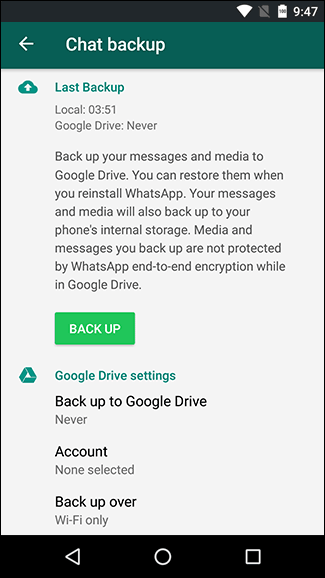
این فقط یک روش برای گرفتن پشتیبان از پیامها و چتهای واتساپ است و برای اینکه از جزئیات بکآپ گیری و چگونگی انجام آن در حالتهای مختلف اطلاع بیشتری پیدا کنید میتوانید این مطلب را بخوانید.
بسته به اینکه واتساپ کی از پیامهای شما بکآپ گرفته باشد میتوانید پیامهای پاک شدهتان را برگردانید. مثلا اگر امکان بکآپ به صورت روزانه را فعال کردهاید، از زمان بکآپ قبلی تا روز بعد که بکآپ جدید گرفته میشود فرصت دارید نسخه پشتیبان پیامهایتان را بازیابی کنید.